Cómo crear una contraseña a una carpeta
¿Es posible vivir en la actualidad sin móvil?
¿Por qué usar el smartphone en el supermercado te hace gastar más?
¿Cuál es el país con más smartphones del mundo?
No necesitas secadora: el truco más efectivo para secar la ropa en la lavadora usando sólo una toalla
El truco del papel de aluminio con el que van a desaparecer los odiosos pelos de tu ropa si tienes mascota
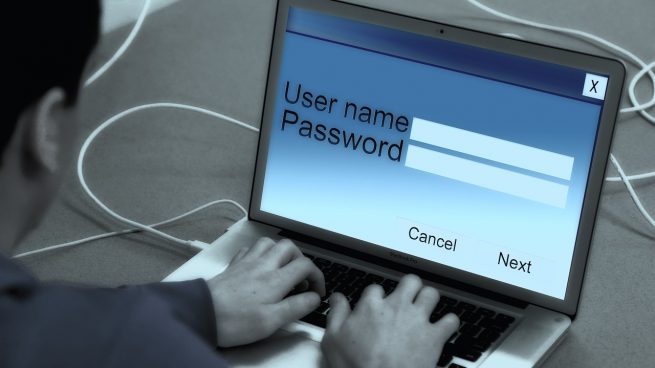
Si compartes tus dispositivos tecnológicos con alguien más, es probable que quieras sentirte seguro de que no podrán acceder a esos contenidos privados, confidenciales, y la mejor forma de hacerlo pasa por crear una carpeta con contraseña, añadiendo un acceso vía credenciales a la ubicación.
Éste es un truco bastante común en el ámbito informático, y podemos aplicarlo en cualquier equipo que tengamos en casa, ya sean PCs Windows o MacOS, o incluso smartphones. Esto es sólo un par de minutos, y es una precaución clave si no confías en nadie más.
Crear una contraseña a una carpeta
En Windows, si cada persona que usa el ordenador tiene su propia cuenta, puede crear permisos especiales en un archivo o carpeta, presionando con el botón derecho del mouse y, desde la pestaña de «seguridad», configurar los permisos de lectura, edición y acceso para cada uno de los archivos de la cuenta.
Pero si solo hay usuario configurado en el PC, entonces necesitas encontrar una forma gratuita de ocultar o proteger con contraseña archivos y carpetas.
En general, para cualquier versión de Windows e incluso cuando solo hay un usuario en el ordenador, las mejores formas de proteger las carpetas y hacerlas privadas para aquellos que no conocen la contraseña de acceso, son:
- Bitlocker.
- Winmend.
Sin embargo, estas dos soluciones son quizás demasiado complicadas, en el sentido de que la contraseña está encriptada y es virtualmente indescifrable incluso para hackers experimentados. Ambos se basan en la creación de un archivo protegido, dentro del cual se pueden colocar archivos y carpetas para proteger.
Para soluciones más rápidas hay programas gratuitos más simples para proteger carpetas y archivos con contraseñas.
Si tienes un ordenador con sistema operativo Windows 10, debes buscar la carpeta a cifrar, click derecho encima de la misma, y Opciones avanzadas, para Cifrar contenido para proteger datos. Confirma que es la acción que quieres realizar y, ya en Opciones avanzadas, entra a Detalles, añadiendo tu información personal de usuario para que sólo en tu sesión se la vea.
Alternativamente, si no quieres que la carpeta con contraseña dependa de la sesión de usuario, tendrás que descargar algún programa de los que permiten poner claves a los documentos.
- Para evitar la apertura de archivos y carpetas, el método más antiguo es crear un archivo con programas de compresión en archivos y protegerlo con una contraseña. Winrar y 7Zip son casi imposibles de descifrar, especialmente si la contraseña es larga y alfanumérica. El defecto de Winrar o 7Zip, si se usa para este objetivo de protección, es que la carpeta se extrae cada vez que necesitas abrir los archivos en su interior.
- Por otro lado, tienes Anvi Folder Locker que es un software gratuito para todas las versiones de Windows que protege con contraseña archivos y carpetas importantes. La interfaz es muy limpia en comparación con otros programas similares, donde solo necesitas establecer una contraseña principal y especificar una dirección de correo electrónico de recuperación de contraseña por si la olvidas.
- Después de la instalación, puedes bloquear y proteger archivos y carpetas presionando el botón derecho del mouse y seleccionando «Avi Folder Locker» en el menú contextual (esta opción también se puede eliminar).
- Con este programa también se puede configurar una carpeta de solo lectura, visible pero no editable, por lo que es imposible eliminar o mover archivos dentro.
- Si la carpeta está configurada como LOCK, los usuarios pueden verla pero no abrirla.
- La capacidad de establecer diferentes contraseñas para diferentes carpetas es otra característica interesante de este excelente programa.
Pasos para poner contraseña en una carpeta de Mac
Con los equipos de sobremesa y portátiles de Apple, es posible proteger una carpeta de una intrusión inapropiada. Hay un software externo, pero siempre es mejor confiar en los métodos incluidos a través del Terminal. Para poner contraseña a una carpeta en un Mac de forma rápida haz lo siguiente:
-
- Primero de todo te ve a «Aplicaciones> Utilidades» y luego haz clic en «Utilidades de disco».
- Ahora haz clic en «Nueva Imagen», selecciona la carpeta a proteger y haces clic en «Imagen».
- A continuación, selecciona del cuadro emergente la siguiente encriptación Lectura/Escritura-AES de 128 bits.
- Elige una contraseña, asegúrate de que la opción «Guardar contraseña en el llavero» no aparezca seleccionada y le das a «Aceptar».
- De manera automática se creará un duplicado protegido de la carpeta. Ya puedes eliminar la original y quedarte con la protegida.Para proteger una carpeta con contraseña en ordenadores MacOS ve a Aplicaciones, Utilidades, Utilidades de discos, abre el Archivo y selecciona Nueva, Imagen de disco a partir de carpeta.
Notarás que se abre una nueva ventana, para elegir allí la carpeta que llevará contraseña. Normalmente, Apple recomienda una encriptación AES de 128 bits para tales casos, así que escoge ésta. MacOS eliminará la carpeta y dejará un archivo .dmg que sólo se abrirá con la contraseña.
Crear carpetas con contraseña en Android
Si tienes un móvil Android, descarga la aplicación Folder & File Locker, ábrela, ve a la pantalla principal, crea una nueva unidad y protégela con una contraseña bien segura.
Allí puedes activar o desactivar la contraseña con la opción Protection de la aplicación, estableciéndola como encendida con (on) o como apagada con (off).
Temas:
- Apple
- Mac
- Ordenadores
- Windows









